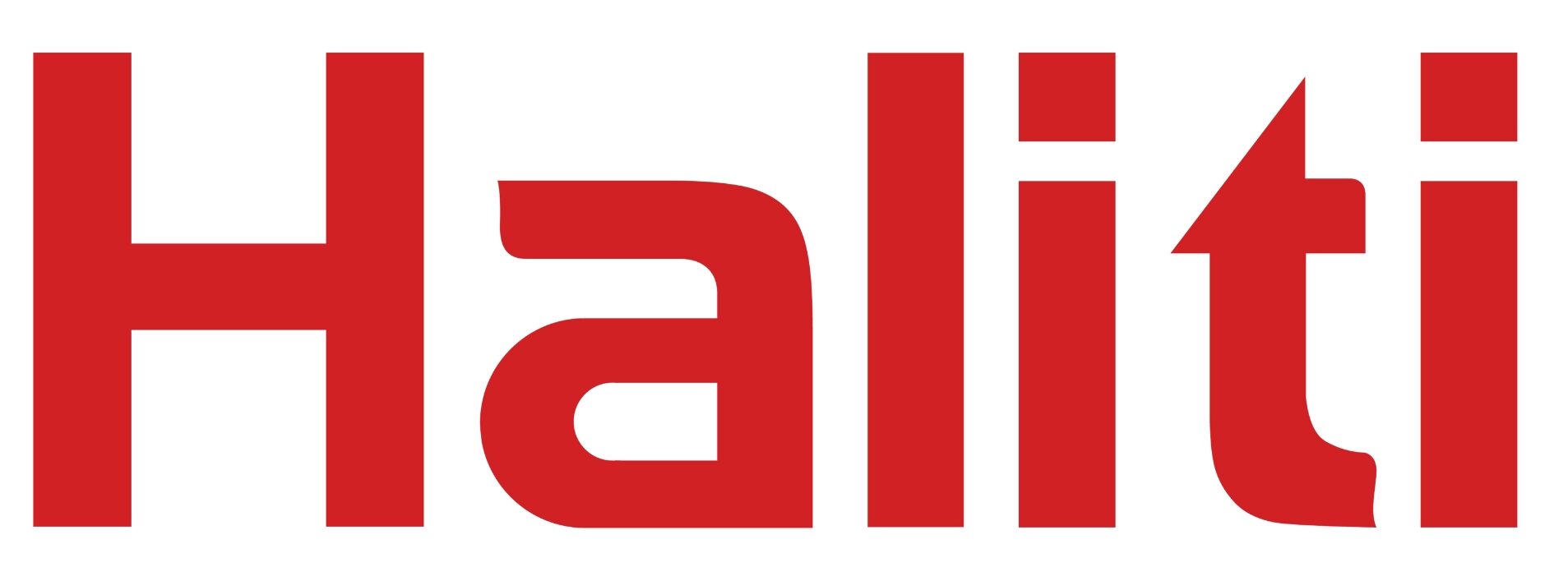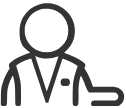vMix – Cách để chuyển đăng ký Key License
Nội dung bài viết
Để chuyển Key License đã đăng ký của bạn sang máy tính khác hoặc để cài đặt giấy phép trên máy tính thứ hai làm theo các bước dưới đây:
1. Kiểm tra kỹ để đảm bảo bạn đang sử dụng khóa đăng ký theo chính sách của chúng tôi như được mô tả dưới đây: https://www.vmix.com/knowledgebase/article.aspx/6/can-slicenses-cer-in-stalled-on-more-tan-one-pc
2. Truy cập trang tài khoản VMIX và đăng nhập bằng khóa đăng ký hoặc địa chỉ email của bạn: https://account.vmix.com/
3. Cuộn xuống phần Kích hoạt. Nếu khóa của bạn đã hoạt động trên hai máy tính, hãy nhấp vào nút hủy kích hoạt để hủy kích hoạt chúng cho đến khi chỉ có 1 hoặc không có máy tính hoạt động.
4. Nhập khóa đăng ký vào VMIX trên máy tính mới. Nếu bạn có một khóa khác trên máy tính mới, hãy làm theo các bước bên dưới để thay đổi nó: https://www.vmix.com/knowledgeBase/article.aspx/4/changing-registration-key
VIDEO HƯỚNG DẪN
THÔNG TIN LIÊN HỆ MUA VMIX BẢN QUYỀN
- 𝑯𝒂𝒍𝒊𝒕𝒊_ Thiết kế và thi công Trường Quay ảo – Music Studio- Livestream- Podcast
- HN: 11 ngõ 84 Ngọc Khánh, P. Giảng Võ, Q. Ba Đình, Hà nội
- Zalo: 093.6565.968 (Hanoi)
- HCM: Hẻm 406/83 Cộng Hòa, Phường 13, Quận Tân Bình, Tp.HCM
- Zalo: 097.268.2830 (HCM)
TOÀN BỘ TÍNH NĂNG MỚI NHẤT CỦA VMIX 28
Web Telestrator and Monitor
- Biến mọi trình duyệt hiện đại thành một thiết bị điện thoại và màn hình video độ trễ thấp!
- Hỗ trợ iPad, iPhone, máy tính bảng Android và hầu hết các thiết bị và máy tính có thể chạy các trình duyệt Safari, Chrome, Firefox hoặc Edge mới nhất.
- Telestrator cho phép vẽ trên màn hình theo thời gian thực trên nhiều thiết bị với các công cụ Pen, Hình dạng, Hình ảnh và Laser cơ bản.
- Bao gồm một bản xem trước video độ trễ thấp và tối đa 10 nút phím tắt chuyên dụng để điều khiển từ xa.
- Khi xem trước video được gán cho Multiview, màn hình cảm ứng có thể được sử dụng để chọn đầu vào khi được bật trong Cài đặt đa điểm.
MultiView 2 and MultiView Output enhancements.
- Một đầu ra đa điểm thứ hai hiện có sẵn với cấu hình duy nhất của riêng nó.
- Đầu ra đa điểm hiện có thể chỉ hiển thị đầu vào hoặc chỉ một đầu vào duy nhất để sử dụng làm màn hình tin cậy với đồng hồ đo âm thanh.
- Các nguồn đa điểm hiện có thể được cấu hình để chọn đầu vào hỗn hợp trực tiếp.
- Đồng hồ đo âm thanh MultiView hiện có thể được thay đổi từ Master mặc định.
- Hỗ trợ màn hình cảm ứng được thêm vào qua hộp kiểm trong cài đặt, cũng hoạt động với Web Telestrator.
Mix Input support for Overlays and Stingers
- Các phím tắt Lớp phủ và Stinger hiện có thể được cấu hình để hiển thị trong một hoặc nhiều đầu vào hỗn hợp thay vì hoặc ngoài đầu ra.
- Stingers cũng có thể được bắt đầu trực tiếp cho một đầu vào hỗn hợp từ nút chuyển tiếp tích hợp của nó.
- Trộn đầu vào bây giờ cũng có thể được gán trực tiếp cho đầu ra.
System and Application Audio Inputs
- Chụp âm thanh từ Windows, tự động loại trừ âm thanh trong VMIX (Auto Mix Minus).
- Ngoài ra, hãy chụp âm thanh từ một ứng dụng Windows duy nhất.
Playback Time Triggers
- Onplaybacktime và onplayBackRemaining Trình kích hoạt cho phép định cấu hình các hành động vài giây trước khi video hoàn thành hoặc tại nhiều thời điểm quan trọng trong suốt quá trình phát lại.
Flatten Layers
- Đã thêm hộp kiểm các lớp phẳng vào mỗi đầu vào. Điều này kết hợp tất cả các lớp với nhau như là một đầu vào phẳng duy nhất khi được sử dụng làm nguồn trong các đầu vào khác. Điều này rất hữu ích để cắt tất cả các lớp cùng một lúc chẳng hạn
GT Anchor Setting
- Kiểm soát hướng hoạt hình và kích thước của các đối tượng văn bản với cài đặt neo mới trong GT.
- Cho phép mở rộng các phần tử văn bản có chiều rộng tự động từ bên phải thay vì bên trái chẳng hạn.
Audio Bus/Mixer Enhancements
- Menu nhấp chuột phải để hiển thị tất cả các xe buýt trên máy trộn âm thanh dưới dạng các nút nhỏ hơn.
- Cài đặt – Hộp kiểm đầu ra âm thanh được thêm vào để luôn hiển thị tất cả các nút bus trong bộ trộn âm thanh
- Trình quản lý xe buýt âm thanh bây giờ sẽ cập nhật trong thời gian thực để phản hồi các phím tắt hoặc nhấp chuột bằng máy trộn chính
- Cài đặt – Hộp kiểm âm thanh để vô hiệu hóa ScrollWheel điều chỉnh fader
5 Streaming Destinations
- Các điểm đến phát trực tuyến tăng từ tối đa 3 đến 5.
New Shortcuts
- VideocallConnect, Videocallreconnect, ZoomJoinMeeting
- Setbusvolumefade
- Setstingergtinput1-4
- Replayjummptoselectedipoint, replayjumpptoselectedoutpoint, replayetchannelatobtimecodeandcamera, replayetchancelbtoteMecodeAndcamera, replayUpdateseLecredSpeedFromfrom
Các tính năng khác
- NDI updated to version 6.1.1
- SRT Updated to version 1.5.4, added IPv6 support and improved reliability and resiliency for bad encoders.
- Added initial BlueSky support to vMix Social (Beta)
- Support for high frame rates in Decklink cards
- Added AJA support for Kona X
- Web Browser input custom CSS support
- New Encoder tab added to Statistics, provides an overview of all the encoders currently in use. Handy to determine how many NVENC are remaining on GeForce cards.
- Added Recording Buffer option to Replay, to provide additional storage buffering to compensate for sustained performance issues on some SSDs
- Outputs information added to API XML
- Removed the following streaming destinations, due to being discontinued or no longer adequately supported: StreamSpot, TikiLIVE, Twitter
If you are using these streaming destinations, refer to the provider’s documentation on using the RTMP streaming option in vMix instead. - Optimised API XML to improve performance during rapid polling.
- New OnReplayEventsCompleted trigger
- vMix will now indicate if Resizable Bar (ReBAR) is enabled in Settings – Performance. If detected GPU Mem indicator will no longer be limited to just the GPU cache memory.